Contenido
Inicio ” Windows 10 ” Corrección: Error 0x8020000f Durante Windows 10 Update
Corrección: Error 0x8020000f Durante Windows 10 Update
Cómo corregir un error 0x8020000fdurante Windows 10 Update – Este error ocurre durante la descarga de la actualización. Verá un botón Reintentar justo debajo de una breve descripción del error en el área de actualización y seguridad. No se ha determinado ninguna razón específica para aumentar el error 0x8020000f, pero depende del sistema a sistema. Así que siga un grupo de trucos y correcciones que le ayudarán a salir de Error 0x8020000f During Windows 10 Update.
Pasos para corregir un error 0x8020000f Durante Windows 10 Update
1. Cambiar a Slow Ring
Este truco funcionó para la mayoría de los usuarios! Si usted está en el anillo rápido y se encuentra con este error mientras instala actualizaciones importantes, entonces le queda una opción. Simplemente cambie al anillo lento. Profundicemos en el procedimiento.
Pasos para cambiar a Anillo lento desde rápido
Paso 1 – En primer lugar, mantenga pulsada la tecla Win y pulse I key to widespread Settings program. Cuando aparezca, toque el último icono titulado Update & security .
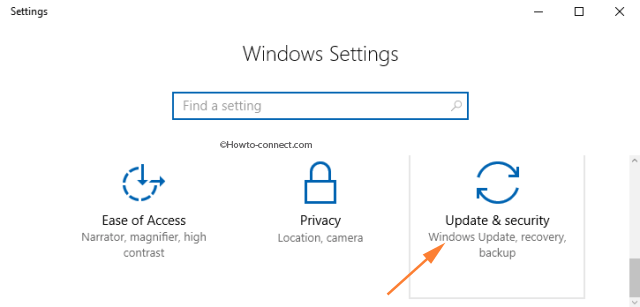
> Paso> – En la pantalla siguiente, diríjase al último segmento etiquetado Programa Windows Insider y haga clic en él.
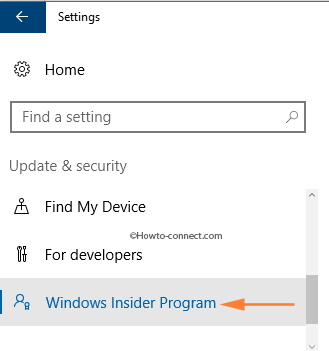
> Paso> – Moviéndose a la parte derecha, notará un título que dice Elija su nivel de Insider . Haga clic o presione su desplegable y elija la opción Slow .

> Paso> – Realizar rápidamente un reinicio.
Paso 5 – Después de iniciar el sistema operativo, siga los pasos anteriores y elija la opción Rápido .
Paso 6 – Vuelva a Windows Update y compruebe si este truco ha funcionado o no.
2. Salir y entrar
Otra técnica que sorprende a los usuarios es la simple salida y entrada. Utilice cualquiera de sus procedimientos para salir de su cuenta. Inicie sesión de nuevo y compruebe si su actualización está activa.
3. Solucionador de problemas de Windows Update
La mayoría de los molestos problemas relacionados con las actualizaciones generalmente se corrigen con el Solucionador de problemas de Windows Update. Por ejemplo, los errores de la base de datos a menudo ponen obstáculos en las actualizaciones de Windows 10, por lo tanto, si el solucionador de problemas los rastrea, los corrige instantáneamente. Asimismo, también rectificará los componentes mal configurados de la configuración de Windows Update y los corregirá de inmediato.
Paso 1 – Para empezar, agarra el solucionador de problemas haciendo clic en este enlace.
Paso 2 – Una vez finalizada la descarga, extienda el solucionador de problemas en pantalla.
Paso 3 – Después de que la herramienta llegue a la pantalla, pulse el enlace Avanzado .
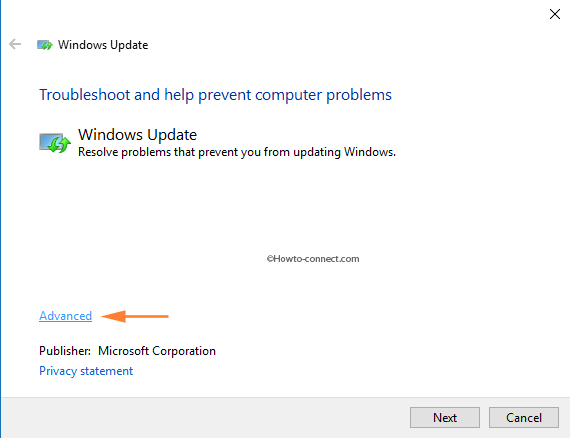
> Paso> – Ponga una marca en la casilla minúscula que dice Aplicar reparaciones automáticamente y también se asegura de golpear o puntear el enlace Ejecutar como administrador .
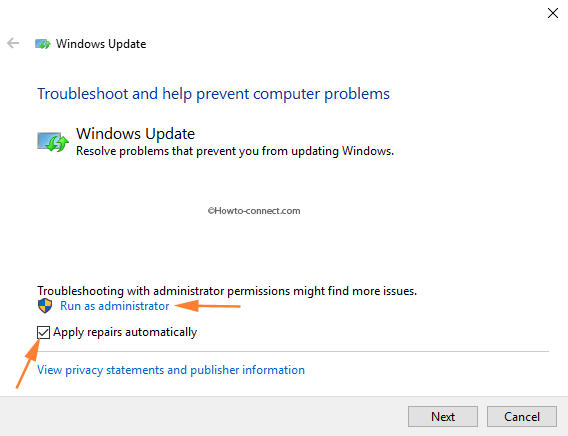
> Paso> – Pulse Siguiente para proceder a la detección.
Paso 6 – Si hay algún error, el solucionador de problemas lo rectificará.





